
Хэрэв та Wi-Fi-ээр дамжуулан интернет ашиглан тогтмол ажиллаж байгаа бол сүлжээнээс нууц үгийг яаралтай санах хэрэгтэй. Тиймээс үүнийг санах ойд хийх боломжгүй тул энэ нийтлэлийн нэг хэсэг болох бөгөөд энэ нийтлэлийн нэг хэсэг болох нь Windows 10 төхөөрөмж дээрх түлхүүргүй холболтыг тодорхойлох боломжийг танд олгоно.
Windows 10 дахь Wi-Fi-ийн нууц үгийг тодорхойлох
Доор тайлбарласан бүх хэргүүдийн аюулгүй байдлын түлхүүрийг нэн даруй тодруулж, зөвхөн өөрийн идэвхтэй сүлжээнүүдээр эсвэл аль хэдийн холбогдсон байгаа. Өөр хэн нэгний Wi-Fi-ийн талаар мэдээлэл илгээх нь ажиллахгүй. Нийт, Windows 10-д Wi-Fi-д өгөгдөл авах дөрвөн үндсэн аргууд байдаг. Дараа нь бид тус бүрийг нарийвчлан авч үзэх болно.Арга 1: Тусгай зөөлөн
Wi-Fi сүлжээнүүдийн аюулгүй байдлын түлхүүрийг олж мэдэх хэд хэдэн програм байдаг. Гэсэн хэдий ч бид танд зарим нь вирус, хортой код агуулсан гэдгийг анхааруулахыг хүсч байна. Жишээлбэл, бид WiFi нууц үгийг Revey Revey Atility ашигладаг - Virustotal үйлчилгээний дагуу дор хаяж аюулгүй байдаг.
Арга 2: Routher админ самбар
Энэ аргыг зөвхөн та нууц үгийг мэдэхийг хүссэн сүлжээнд идэвхтэй холболттой байгаа тохиолдолд ашиглах боломжтой тохиолдолд ашиглана уу. Бид бүх сүлжээнд зориулсан чиглүүлэгч вэб интерфэйстэй ажиллах болно. Дараахь зүйлийг гүйцэтгэх:
- Хөтөчийг ажиллуул, хаягаар нь ажиллуул, 192.168.0.1 эсвэл 192.1.1 (чиглүүлэгч болон түүний програм хангамжийн үйлдвэрлэгчээс хамаарна). Хүссэн хуудсанд очих, та хоёр талбарыг харах болно. "Админ" чиглүүлэгчээс нэвтрэх, нууц үг оруулах шаардлагатай. Дүрмээр бол энэ нь "админ-админ" эсвэл "oot" эсвэл "үндэс" нууц үггүйгээр юм. Дахин хэлэхэд энэ бүгд програмаас хамаарна. Энэ өгөгдлийг оруулсны дараа "нэвтрэх" товчийг дарна уу.
- Дараа нь та "Утасгүй" хэсэгт очих хэрэгтэй. Өөр өөр тоног төхөөрөмжийн админуудад энэ зүйл өөр өөр газар байж болно. Жишээлбэл, түгээмэл tp-link шугамын чиглүүлэгч нь цонхны зүүн талд байрладаг. Буулгах жагсаалтаас "Утасгүй аюулгүй байдал" мөр дээр дарна уу. Үүний дараа та холбогдох сүлжээг хамгаалах талаар мэдээлэл, нууц үгийг хамгаалах талаар мэдээлэл харах болно.
- Аюулгүй байдлын түлхүүрийг сурах, чиглүүлэгч вэб интерфэйстэй хөтчийн табыг хаах. Тохиргоог өөрчлөхөөс болгоомжил - Энэ нь төхөөрөмжийн цаашдын үйл ажиллагаанд сөргөөр нөлөөлж магадгүй юм.
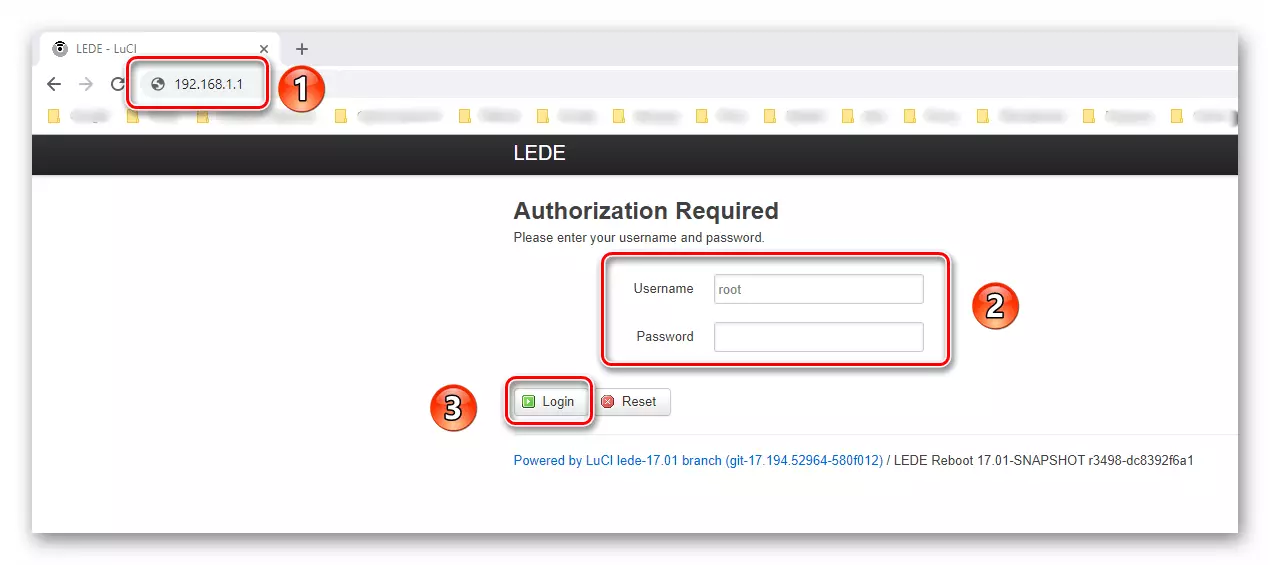
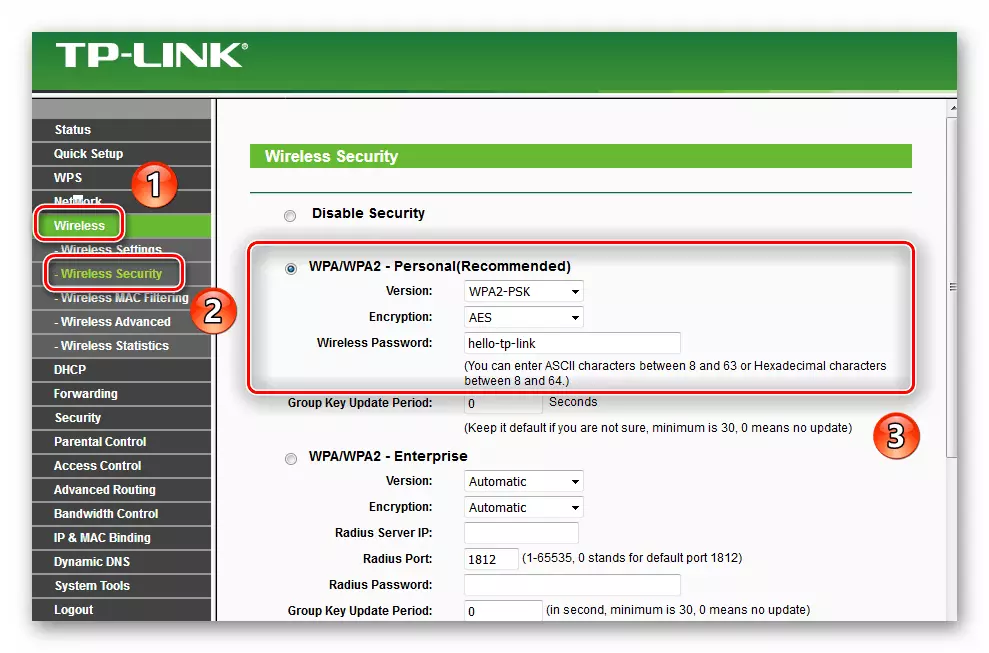
Арга 3: Системийн мэдээлэл
Дээрээс нь энэ арга бол та ямар ч програм суулгах шаардлагагүй эсвэл ямар ч нууц үг оруулах шаардлагагүй юм. Бүх мэдээллийг Windows-ийн 10 систем өөрөө өгөх болно. Төхөөрөмж дээрх утасгүй сүлжээнд идэвхтэй холболт хийх шаардлагатай гэж анхаарна уу.
- Эхлэх товчийг дарж хулганы зүүн товчийг дарна уу. Доошоо доош гүйлгэж, "Хэрэглээний" хавтасыг олоорой. Үүнийг нээх, "Хяналтын самбар" -г DROP-DOWN жагсаалтаас "Хяналтын самбар" -г сонгоно уу.
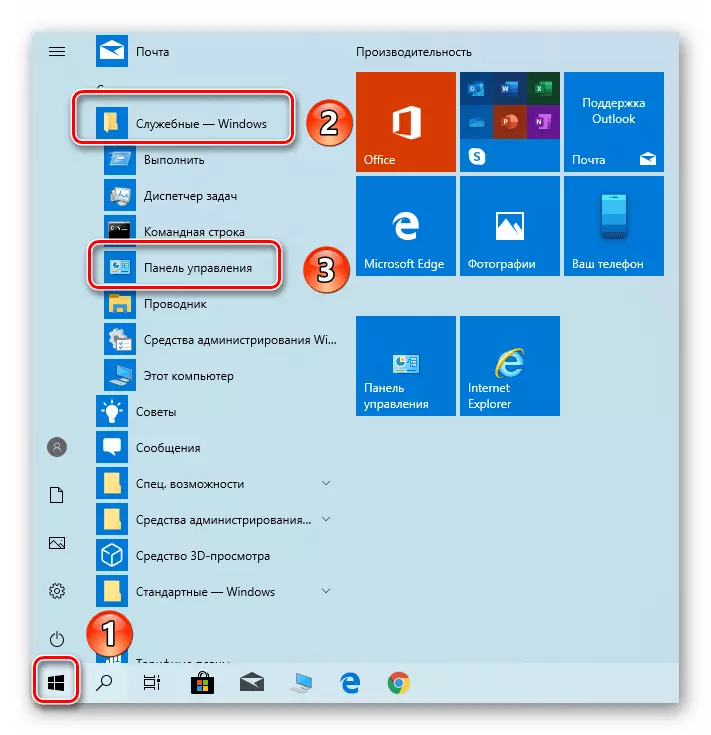
Арга 4: Баригдсан тоног төхөөрөмж
Энд холбогдсон "командын шугам" ашиглан Wi-Fi-ийн нууц үгийг ашиглан олон төрлийн үйл ажиллагаан хийдэг. Түүнээс гадна, эдгээр зорилгоор та өмнө нь холбогдсон сүлжээний нэрийг мэдэх шаардлагагүй, та өмнө нь холбогдсон сүлжээний нэрийг мэдэх шаардлагагүй юм. Бид нууц үгийг хайх болно.
- "Windows + R" товчийг дарна уу. Цонхонд "гүйцэтгэх" гэсэн цонхонд "EXCDE командыг бичээд дараа нь" ENTER "дарна уу.
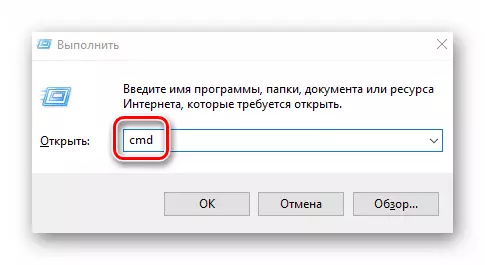
Та Wi-Fi-ийн түлхүүрийг тодорхойлох аргуудын талаар олж мэдсэний талаар олж мэдсэн. Үндэсэн хугацаанд та ийм төрлийн мэдээллийг шинэчлэх шаардлагатай бөгөөд ихэнх төхөөрөмжүүд, ихэнх төхөөрөмжүүд, хакердахад мэдрэмтгий байдаг. Өмнө нь, бид нууц үг солихыг зөв оруулсан гарын авлагыг нийлүүлэв.
Дэлгэрэнгүй унших: Чиглүүлэгч дээр нууц үгээ солино уу
- "Windows + R" товчийг дарна уу. Цонхонд "гүйцэтгэх" гэсэн цонхонд "EXCDE командыг бичээд дараа нь" ENTER "дарна уу.
